June 13
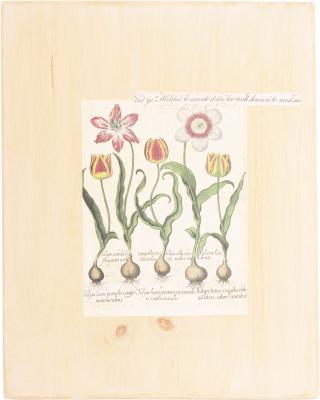
QuickTime Player di Apple, con l'ulteriore componente di QuickTime Pro installato, consente agli utenti di esportare facilmente immagini fisse da loro film in diversi formati, tra cui PDF, JPEG, PNG, BMP, GIF, i file di Photoshop e di più, per la stampa dal computer. Si noti che si dovrebbe scegliere un formato di immagine ancora supportato da un altro programma sul computer per poter visualizzare e stampare. PDF e JPEG sono i formati supportati più comuni da un software già installati sul PC o sistemi operativi Mac. A partire dal giugno 2011, la Pro componente QuickTime costa $ 29,99.
1 Aprire il browser Web e visitare Apple.com/quicktime/extending. Fare clic sul pulsante "Acquista QuickTime 7 Pro" per PC o sistemi operativi Mac, e seguire le istruzioni sullo schermo per l'acquisto del componente. Copiare la chiave di QuickTime Pro di registrazione a 20 cifre sul "Grazie" schermo, o attendere l'email di conferma da Apple contenente il codice di aggiornamento.
2 Avviare QuickTime Player, quindi fare clic sulla scheda "Modifica". Selezionare "Registrazione" e incollare il codice a 20 cifre nel campo appropriato. Compila il resto del modulo di registrazione e fare clic su "OK" per aggiornare QuickTime Player all'istante.
3 Aprire il filmato QuickTime facendo clic sulla scheda "Modifica", e selezionando "Apri file". Sfoglia il computer nella finestra di ricerca pop-up, selezionare l'icona del filmato e fare clic su "Apri".
4 Trascinare il cursore sulla linea temporale di QuickTime per il fermo immagine desiderato. Fai clic su "Modifica", quindi "Export" per entrare finestra Esporta di QuickTime. Fare clic sulla scheda a discesa "Esporta" nella parte inferiore della finestra, ed eleggere "Film di immagine."
5 Premere il pulsante "Opzioni" e selezionare "JPEG" o un altro tipo di file compatibile dal menu a discesa "compressione". Fai clic su "OK" per tornare alla finestra di esportazione.
6 Un nome al file e scegliere una posizione di salvataggio in cui si può facilmente trovare in un secondo momento. Fai clic su "Salva" o "Esporta" e aspettare che QuickTime per salvare l'immagine.
7 Passare l'immagine appena creata utilizzando Windows Explorer o Finder (Mac OS X). Pulsante destro del mouse sulla sua icona e scegliere un visualizzatore di immagini predefinito, oppure fare doppio clic sulla sua icona per aprire automaticamente e stampare l'immagine.
